Page 195 of 276
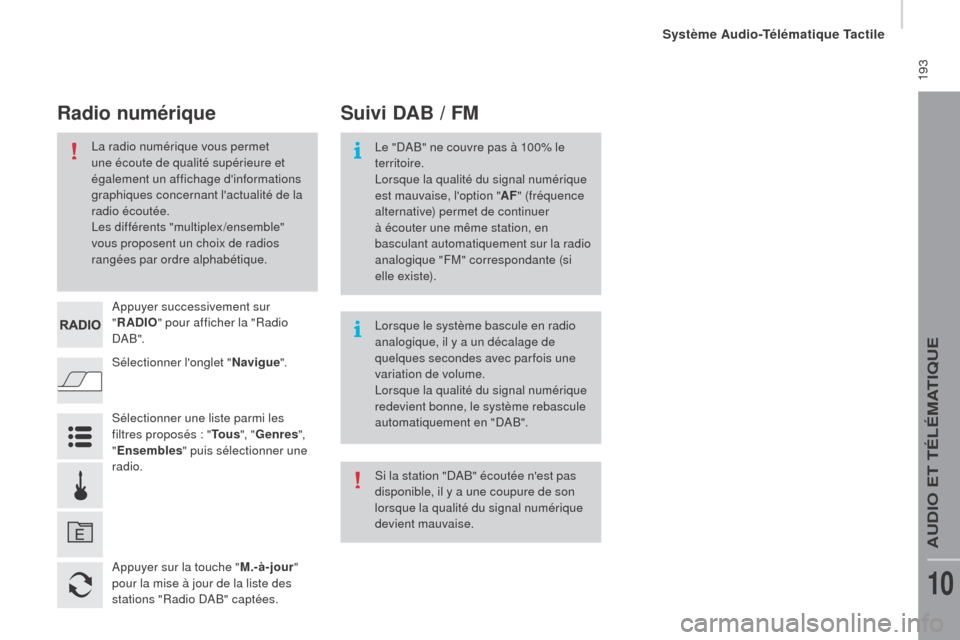
193
Sélectionner l'onglet "Navigue".
Appuyer successivement sur
"
r
a
DI
O
" pour afficher la "Radio
DA B ".
Sélectionner une liste parmi les
filtres proposés : " To u s", "Genres ",
"
ens
embles " puis sélectionner une
radio.
Appuyer sur la touche "
m.
-à-jour"
pour la mise à jour de la liste des
stations "Radio DAB" captées.
Suivi Dab / Fm
rad
io numérique
Le "DAB" ne couvre pas à 100% le
territoire.
Lorsque la qualité du signal numérique
est mauvaise, l'option "
a
F" (fréquence
alternative) permet de continuer
à écouter une même station, en
basculant automatiquement sur la radio
analogique "FM" correspondante (si
e l l e ex i ste).
Lorsque le système bascule en radio
analogique, il y a un décalage de
quelques secondes avec par fois une
variation de volume.
Lorsque la qualité du signal numérique
redevient bonne, le système rebascule
automatiquement en "DAB".
La radio numérique vous permet
une écoute de qualité supérieure et
également un affichage d'informations
graphiques concernant l'actualité de la
radio écoutée.
Les différents "multiplex/ensemble"
vous proposent un choix de radios
rangées par ordre alphabétique.
Si la station "DAB" écoutée n'est pas
disponible, il y a une coupure de son
lorsque la qualité du signal numérique
devient mauvaise.
Système Audio-Télématique Tactile
AUDIO ET TÉLÉMATIQUE
10
Page 196 of 276
194Média
Niveau 1Niveau 2Niveau 3
Système Audio-Télématique Tactile
Page 197 of 276
195Niveau 1Niveau 2 Niveau 3 Commentaires
m
e DI
aA
ppuyer brièvement sur les touches pour lire la
plage précédente/suivante.
Maintenir une pression sur les touches pour
faire une avance ou un retour rapide de la plage
sélectionnée.
m
e DI
a
Na
vigue
éc
oute en cours Naviguer et sélectionner les morceaux contenus
dans le dispositif actif.
Les possibilités de sélection dépendent du
dispositif branché ou du type de CD inséré.
ar
tistes
al
bums
Genres
mo
rceaux
Playlists
li
vres audio
Podcasts
m
e DI
a
So
urce CD
Sélectionner la source audio désirée parmi celles
disponibles ou insérer un dispositif prévu à cet
effet, le système commence à lire les sources
automatiquement.
au
x
u
S
b
b
luetooth Sources connectés
Enregistrer un dispositif audio Bluetooth.
Ajout. disposit.
Tél. connect.
m
e DI
a
I
nfo Informations
Afficher les informations sur la plage en cours de
lecture.
Système Audio-Télématique Tactile
AUDIO ET TÉLÉMATIQUE
10
Page 198 of 276
196Niveau 1Niveau 2Niveau 3
Système Audio-Télématique Tactile
Page 199 of 276
197Niveau 1Niveau 2 Niveau 3 Commentaires
m
e DI
a
a
l
éat. Appuyer sur la touche pour lire les morceaux
contenus dans le CD, l’USB, l’iPod ou le Bluetooth
dans un ordre aléatoire.
m
e DI
a
r
épète Appuyer sur la touche pour activer cette fonction.
m
e DI
a
a
udio
éga
liseur Régler les graves, les médiums et les aigus.
bal
ance / Fade Basses
Régler la balance des haut-parleurs avant et
arrière, gauche et droit.
Appuyer sur la touche au centre des flèches pour
équilibrer les réglages.
Moyen
Aigus
Volume / Vitesse Sélectionner le paramètre voulu, l’option est
indiquée en surbrillance.
lo
udness Optimiser la qualité de l’audio à bas volume.
ra
dio automatique Régler la radio au démarrage ou récupérer l’état
activé à la dernière rotation de la clé de contact
s u r S T O P.
re
tard d'arrêt radio Régler le paramètre.
ré
glage vol. aux
R
égler les paramètres.
Système Audio-Télématique Tactile
AUDIO ET TÉLÉMATIQUE
10
Page 200 of 276
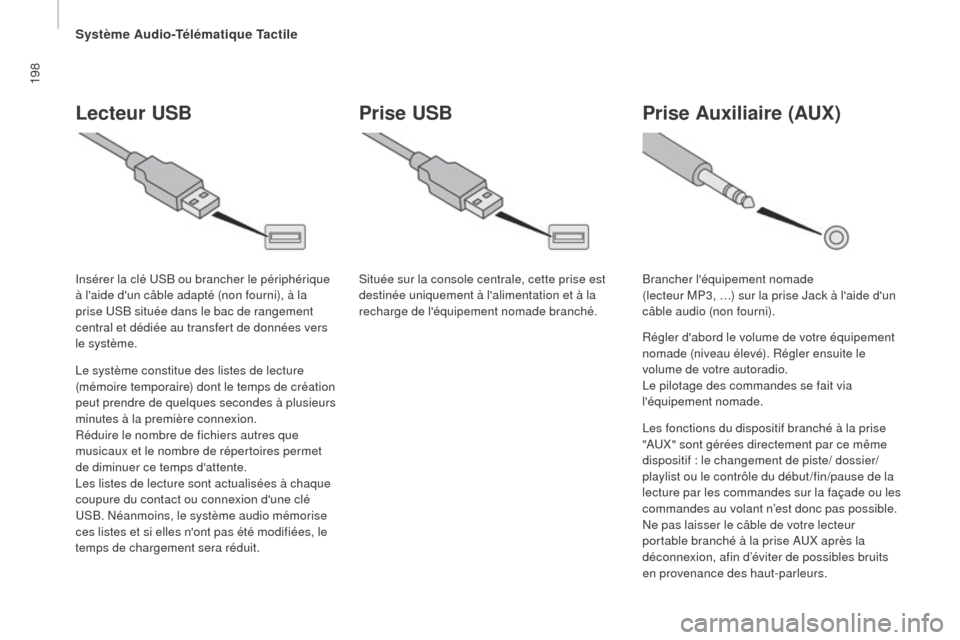
198
lecteur uS b
Le système constitue des listes de lecture
(mémoire temporaire) dont le temps de création
peut prendre de quelques secondes à plusieurs
minutes à la première connexion.
Réduire le nombre de fichiers autres que
musicaux et le nombre de répertoires permet
de diminuer ce temps d'attente.
Les listes de lecture sont actualisées à chaque
coupure du contact ou connexion d'une clé
USB. Néanmoins, le système audio mémorise
ces listes et si elles n'ont pas été modifiées, le
temps de chargement sera réduit. Insérer la clé USB ou brancher le périphérique
à l'aide d'un câble adapté (non fourni), à la
prise USB située dans le bac de rangement
central et dédiée au transfert de données vers
le système.
Prise auxiliaire (a ux)
Brancher l'équipement nomade
(lecteur
MP3, …) sur la prise Jack à l'aide d'un
câble audio (non fourni).
Située sur la console centrale, cette prise est
destinée uniquement à l'alimentation et à la
recharge de l'équipement nomade branché.
Prise uSb
Régler d'abord le volume de votre équipement
nomade (niveau élevé). Régler ensuite le
volume de votre autoradio.
Le pilotage des commandes se fait via
l'équipement nomade.
Les fonctions du dispositif branché à la prise
"AUX" sont gérées directement par ce même
dispositif : le changement de piste/ dossier/
playlist ou le contrôle du début /fin/pause de la
lecture par les commandes sur la façade ou les
commandes au volant n’est donc pas possible.
Ne pas laisser le câble de votre lecteur
portable branché à la prise AUX après la
déconnexion, afin d’éviter de possibles bruits
en provenance des haut-parleurs.
Système Audio-Télématique Tactile
Page 201 of 276
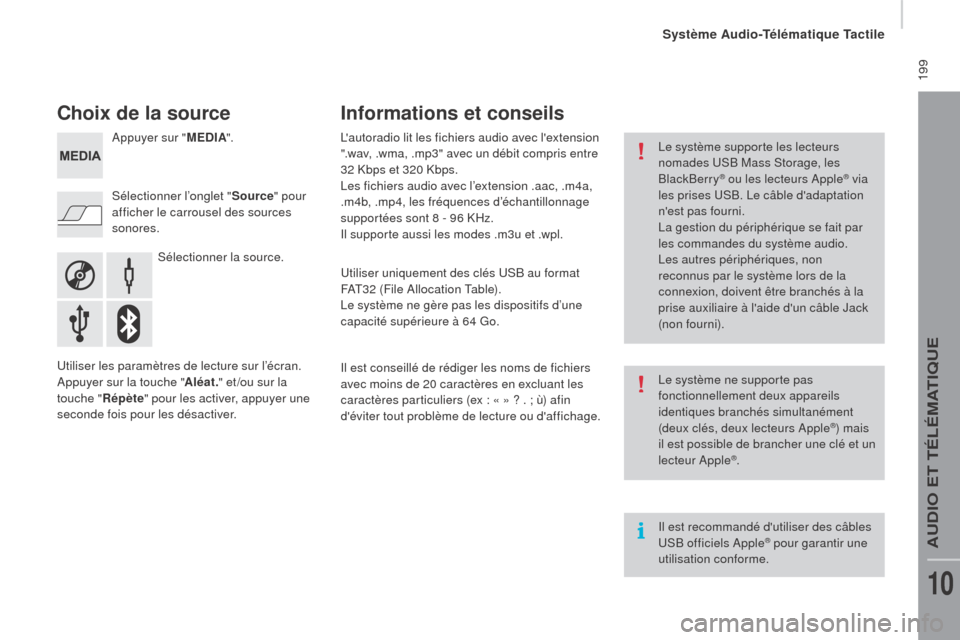
199
Choix de la source
Sélectionner la source.
Sélectionner l’onglet "
Source" pour
afficher le carrousel des sources
sonores. Appuyer sur "
m
e DI
a".
U
tiliser les paramètres de lecture sur l’écran.
Appuyer sur la touche "
al
éat." et /ou sur la
touche "
r
épète " pour les activer, appuyer une
seconde fois pour les désactiver. L'autoradio lit les fichiers audio avec l'extension
".wav, .wma, .mp3" avec un débit compris entre
32 Kbps et 320 Kbps.
Les fichiers audio avec l’extension .aac, .m4a,
.m4b, .mp4, les fréquences d’échantillonnage
supportées sont 8 - 96 KHz.
Il supporte aussi les modes .m3u et .wpl.
Utiliser uniquement des clés USB au format
FAT32 (File Allocation Table).
Le système ne gère pas les dispositifs d’une
capacité supérieure à 64 Go.
Il est conseillé de rédiger les noms de fichiers
avec moins de 20 caractères en excluant les
caractères particuliers (ex : « » ? . ; ù) afin
d'éviter tout problème de lecture ou d'affichage.
Informations et conseils
Le système supporte les lecteurs
nomades USB Mass Storage, les
BlackBerry
® ou les lecteurs Apple® via
les prises USB. Le câble d'adaptation
n'est pas fourni.
La gestion du périphérique se fait par
les commandes du système audio.
Les autres périphériques, non
reconnus par le système lors de la
connexion, doivent être branchés à la
prise auxiliaire à l'aide d'un câble Jack
(non fourni).
Il est recommandé d'utiliser des câbles
USB officiels Apple
® pour garantir une
utilisation conforme. Le système ne supporte pas
fonctionnellement deux appareils
identiques branchés simultanément
(deux clés, deux lecteurs Apple
®) mais
il est possible de brancher une clé et un
lecteur Apple
®.
Système Audio-Télématique Tactile
AUDIO ET TÉLÉMATIQUE
10
Page 202 of 276

200
Streaming audio bluetooth®
Le streaming permet d'écouter les fichiers
audio du téléphone via les haut-parleurs du
véhicule.
Appuyer sur "
m
e DI
a".
E
n cas de source média active,
appuyer sur la touche " Source".
Sélectionner la source média
"
b
luetooth" puis appuyer sur la
touche "
a
jout. disposit.".
Activer la fonction Bluetooth sur le
périphérique.
Certains dispositifs Bluetooth ne
permettent pas de parcourir les
morceaux et les informations du
téléphone au moyen de toutes les
catégories présentes dans le système.
En cas d’échec, il est conseillé de désactiver
puis de réactiver la fonction Bluetooth de votre
périphérique.
Sélectionner le nom du système sur le
périphérique, quand le dispositif audio le
demande, saisissez le code PIN affiché
à l’écran du système ou confirmer sur le
périphérique le PIN affiché. Lorsque la procédure d’enregistrement est
terminée avec succès, une page-écran
apparaît :
-
r
épondre "Oui" à la question, le dispositif
audio Bluetooth sera enregistré comme
favori (le dispositif aura la priorité sur les
autres dispositifs qui seront enregistrés par
la suite).
-
r
épondre "Non", la priorité sera déterminée
en fonction de l’ordre de connexion. Le
dernier dispositif connecté aura la plus
grande priorité.
Lors de l’enregistrement, une page-écran
s’affiche indiquant l’état d’avancement de
l’opération.
Si aucun périphérique n’est encore enregistré
dans le système, une page spéciale est
affichée à l’écran.
Sélectionner "Oui" pour commencer la
procédure d’enregistrement, et chercher ainsi
le nom du système sur le périphérique.
Système Audio-Télématique Tactile